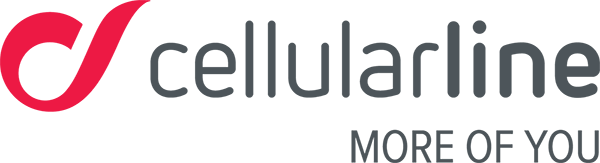Synchronisierung
Die Synchronisierung ist der erste Schritt zur Verwendung dieses Produkts.
Easyfit Talk in Betrieb nehmen und verwenden
Um deinen neuen Fitness Tracker mit deinem Smartphone zu verbinden, ist die Befolgung der folgenden Schritte notwendig. Um dein Produkt bestmöglich nutzen zu können, muss die Bluetoothfunktion aktiviert sein. Die Bluetoothverbindung verbraucht nicht viel Batterie. Es ist eine der Verbindungen, die am wenigsten Energie benötigen. Also keine Sorge.
Bitte lade deine Easyfit Talk vor der ersten Verwendung mindestens eine halbe Stunde lang auf. Verwende dafür ein USB-Ladegerät mit 5 V – 500/1000 mAh. Zu hohe Spannungen können die Funktionsweise der Teile und die Lebensdauer des Akkus beeinträchtigen. Der USB-Port des PCs ist immer die beste Lösung.
Wenn deine Easyfit Talk sich anschaltet, erscheint in der Mitte eine vierstellige Zahl. Schreibe dir diese Nummer auf oder präge sie dir ein, da dies die Identifizierungsnummer deines Gerätes ist. Sie kann später noch für die Bluetoothverbindung benötigt werden.
Befolge diese wenigen Schritte und du wirst sehen, wie einfach die Inbetriebnahme und Verwendung der Easyfit Talk ist.
1. Die Easyfit Plus App herunterladen
Auf der Verpackung deines Produktes befinden sich 2 QR-Codes. Einer ist für den Download der Android-App und einer für den der iOS-App bestimmt. Vor dem Fortfahren empfehlen wir die Verwendung einer WLAN-Verbindung für den Download der App. Lese den QR-Code mit einem QR-Scanner ein (wenn du keine solche App auf dem Smartphone hast, suche eine in deinem App-Store aus und lade sie herunter). Befolge dann die Schritte auf dem Display deines Smartphones für den Download der App. Einige Produktionschargen im Umlauf sind nicht mit dem QR-Code auf der Verpackung ausgestattet, sollte dies bei deiner Verpackung der Fall sein, suche einfach nach dem Namen der App.
2. Aktivierung der App
Nach dem Herunterladen der App, diese öffnen und die angefragten Informationen eingeben. Diese Informationen sind wichtig und notwendig, damit der Algorithmus die Sammlung der Bewegungsdaten für die Analyse korrekt ausführen kann. Die eingegebenen Daten sind für die Berechnung des Grundumsatzes wichtig. Auf diesem basiert unser Algorithmus, mit dem die im Tagesverlauf und in der Nacht während des Schlafes verbrannten Kalorien berechnet werden.
3. Verbindung der Easyfit Talk mit der App
Nachdem die körperspezifischen Daten und das sich vorgenommene Schrittziel eingegeben wurden, muss das Gerät mit dem Smartphone verbunden werden.
Befolge dafür diese Schritte:
a. Aktiviere die Bluetoothfunktion deines Telefons.
b. Die Easyfit Talk, die jetzt aufgeladen und für die Verbindung bereit ist, in die Hand nehmen.
c. Auf dem Suchbildschirm erscheint deine Easyfit Talk, wie auf dem untenstehenden Bild gezeigt.
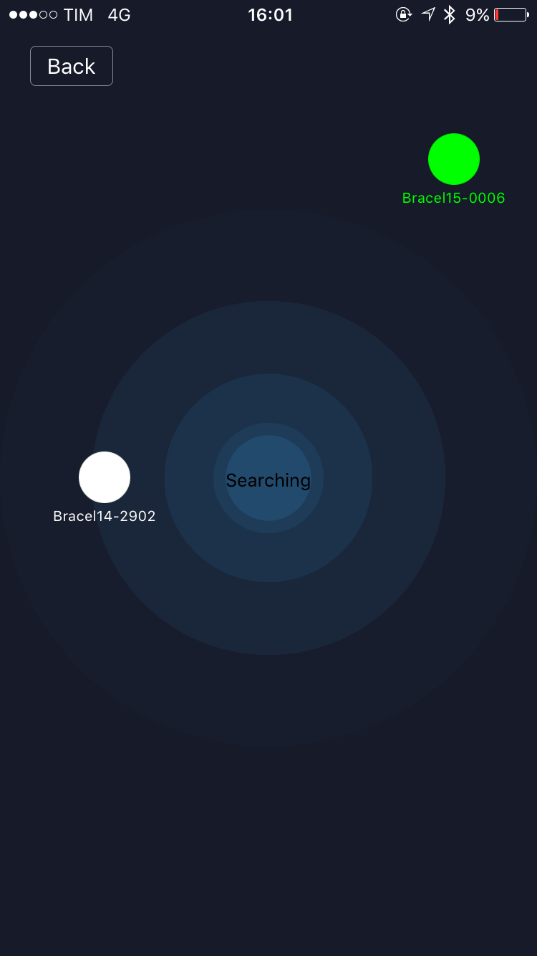
d. Wähle deine Easyfit Talk aus. Du siehst ein Gerät mit der vierstelligen Zahl, die du auf dem Display deiner Easyfit Talk gesehen hast.
e. Wenn du sie ausgewählt hast, wirst du auf die Home-Seite geleitet, wo du alle deine Zähler sowohl im Tages- als auch im Nachtmodus sehen kannst.
WICHTIGER HINWEIS:
Befolge Schritt für Schritt alle Verbindungsverfahren. Auf diese Weise hast du keine Probleme mit fehlenden oder falschen Verbindungen. Es ist wichtig, dass das Gerät zuerst als Fitness-Tracker über die App verbunden wird. Das Gerät nicht über das Bluetoothmenü deines Smartphones verbinden.
Wie kann ich meine Easyfit Talk im Mono-Headset-Modus konfigurieren?
Um das Headset zu konfigurieren, die folgenden Schritte durchführen:
- Die seitliche Taste deiner Easyfit Talk gedrückt halten, bis die blaue und die rote LED über dem Display gleichzeitig blinken. Durch diesen Schritt wird der Pairing-Modus deiner Easyfit Talk aktiviert
- Gehe zum Bluetoothmenü deines Smartphones
- Nach Beendigung der Synchronisierung der für die Verbindung verfügbaren Geräte wird in der Liste der für die Verbindung verfügbaren Geräte „Voice Band“ angezeigt.
- Wähle „Voice Band“ aus und warte ab, bis die Verbindung erfolgreich hergestellt wurde.
- Überprüfe, dass auf dem Display deiner Easyfit Talk ein Kopfhörersymbol über dem Bluetoothsymbol angezeigt wird.
 Sieht das Bluetoothsymbol so aus, stellt dies eine Erinnerung für dich dar, dass die Kopfhörerfunktion aktiv ist. Bei Anrufen reicht es, den Kopfhörer aus dem Band zu nehmen. Durch Drücken der seitlichen Taste kannst du den Anruf annehmen. Wenn du ein iPhone verwendest, kannst du einen eingehenden Anruf ablehnen, indem du mit dem Finger von oben nach unten über das Display streichst. Diese Funktion ist zurzeit nur für das iPhone verfügbar.
Sieht das Bluetoothsymbol so aus, stellt dies eine Erinnerung für dich dar, dass die Kopfhörerfunktion aktiv ist. Bei Anrufen reicht es, den Kopfhörer aus dem Band zu nehmen. Durch Drücken der seitlichen Taste kannst du den Anruf annehmen. Wenn du ein iPhone verwendest, kannst du einen eingehenden Anruf ablehnen, indem du mit dem Finger von oben nach unten über das Display streichst. Diese Funktion ist zurzeit nur für das iPhone verfügbar.
Wie kann ich die Headsetfunktion aktivieren und deaktivieren?
Du kannst diese Funktion mit der seitlichen Taste an deinem Fitness Tracker bedienen. Nach der Erstverbindung deiner Easyfit Talk als Headset bleibt dieses, wie alle anderen mit dem jeweiligen Smartphone gekoppelten Bluetoothgeräte, auf dem Smartphone gespeichert. Um die Headsetfunktion zu deaktivieren, musst du die Taste einfach einmal drücken. Die Deaktivierung der Bluetooth-Headsetfunktion wird bestätigt, indem das Bluetoothsymbol deiner Easyfit Talk ohne den Kopfhörer darüber angezeigt wird. Um die Funktion erneut zu aktivieren, musst du die Taste erneut drücken und überprüfen, dass das Kopfhörersymbol erneut über dem Bluetoothsymbol angezeigt wird. Wenn das Headset aktiv ist, blinkt die LED. Wir empfehlen dir daher, die Headsetfunktion vor dem Zubettgehen zu deaktivieren, damit dein Schlaf nicht gestört wird.
Wie kann ich auf die Haupteinstellungen der App zugreifen?
Unter dem Menüpunkt „Gerät“ siehst du alle verbundenen Geräte und du kannst auswählen, welches du verwenden möchtest und für dieses Gerät kannst du alle um Abschnitt „Home“ gesammelten Daten einsehen.
Tippe auf das Gerät, das als „Verwendet“ gekennzeichnet ist, und greife auf den Menüpunkt der Haupteinstellungen deiner Easyfit Talk zu.
Unten findest du Details aller Menüs.
Gerätename: Du kannst den Namen deiner Easyfit Talk beliebig zu einem Namen ändern, der dir gefällt.
Bild: Du kannst deinem Gerät ein Bild zuordnen.
Verbindungsstatus: Zeigt an, ob deine Easyfit Talk verbunden ist.
Persönliche Benachrichtigungen: Du kannst all deine Termine und Alarme hinzufügen, die dann auf dem Display deiner Easyfit Talk im Abschnitt „Liste“ angezeigt werden.
Maßeinheiten: Wähle die Größe der Maßeinheiten aus, in denen die Daten angezeigt werden sollen (metrisches oder imperiales System).
Bewegungsmangel-Alarm: Verwalte den die Bewegung betreffenden Alarm. Für weitere Informationen beachte den Abschnitt „Was ist der Bewegungsmangel-Alarm“?
Wecker-Einstellungen: Stelle den Wecker ein – du kannst mehr als einen Alarm einstellen.
Letzte Synchronisierung: Antippen, um die Datensynchronisierung zu starten.
Lifestyle: Aktiviere diese Funktion, wenn du Ratschläge zur Verbesserung deines Gesundheitszustandes erhalten möchtest.
Vibrationsart: Du kannst die Art der Vibration und die Anzahl der Wiederholungen für jede einzelne Benachrichtigung auswählen, die du auf deiner Easyfit Talk erhältst.
Automatische Schlafüberwachung: Aktiviere diese Funktion und verwalte die automatische Schlafüberwachung.
Handgelenkbewegung: Aktiviere die Handgelenkbewegung. Diese Funktion ermöglicht die Anzeige der Uhrzeit und das Anschalten des Displays. Bewege den Arm in der Position auf dich zu, in der du normalerweise die Uhrzeit ablesen würdest. Das Display deiner Easyfit Talk schaltet sich automatisch an.
Uhrzeit: Wähle den Modus aus, in dem die Uhrzeit angezeigt werden soll – 12 oder 24 Stunden.
Sprache: Stelle die Sprache deiner Easyfit Talk ein
Datumsformat: Stelle das Datumsformat ein – MM/TT bedeutet Monat/Tag, während TT/MM Tag/Monat bedeutet.
Einstellen: Dieser Befehl dient der Kontrolle der Verfügbarkeit von Aktualisierungen des Betriebssystems deiner Easyfit Talk.